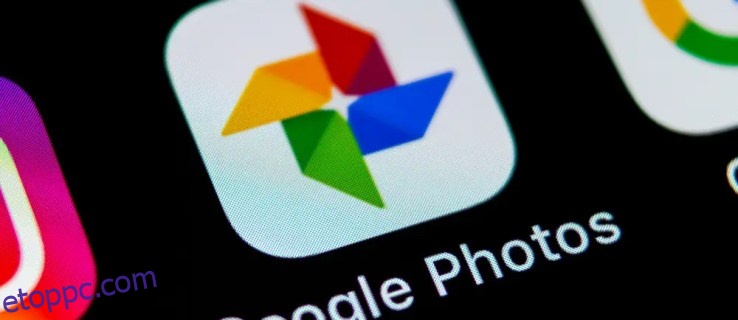Ha gyakran használja a Google Fotókat, nehézségekbe ütközhet a képek felhőbe való mentése. Bár a szolgáltatás kiválóan alkalmas a fényképek biztonságos tárolására, nem tökéletes, és sok felhasználó számolt be problémákról.
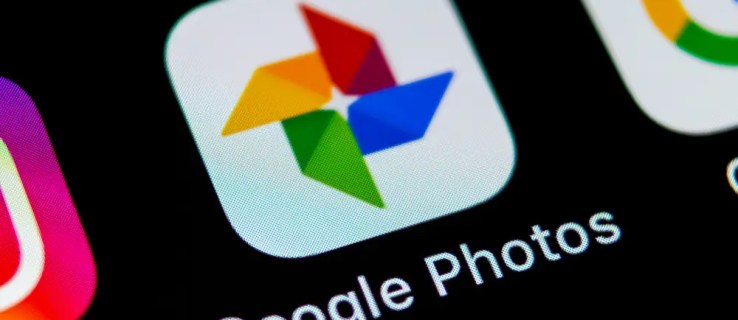
Ha szeretné megtudni, mit kell tennie, ha a Google Fotók nem készít biztonsági mentést, akkor jó helyen jár. Ez a cikk számos megoldást ismertet a problémára az Android és iPhone felhasználók számára.
Tartalomjegyzék
A Google Fotók nem készít biztonsági mentést iPhone-on
Annak ellenére, hogy az iCloud az alapértelmezett szolgáltatás a fényképek tárolására, sok iPhone-felhasználó inkább a Google Fotókat választja. Ez általában a platformok közötti kompatibilitás és a jó tárolási ajánlatok miatt van. Nem ritka azonban, hogy a Google Fotók elakad, és olyan üzeneteket jelenítenek meg, mint a „Felkészülés a biztonsági mentésre”, „Várakozás a szinkronizálásra” stb.
Szerencsére számos megoldás létezik arra az esetre, ha a Google Fotók nem készít biztonsági mentést iPhone-on.
Ellenőrizze a biztonsági mentés állapotát
Ha észrevette, hogy a Google Fotók nem készít biztonsági mentést iPhone-ján, erősítse meg a biztonsági mentés aktuális állapotát. Így alkalmazhatja a megfelelő megoldást.
A következőket kell tennie:


A következő üzenetek egyikét fogja látni:
- „Várakozás a kapcsolatra” vagy „Várakozás Wi-Fi-re” – Ez az üzenet azt jelenti, hogy az internetkapcsolat nem elég erős a fényképek biztonsági mentéséhez. Próbáljon meg egy másik hálózathoz csatlakozni a biztonsági mentés engedélyezéséhez.
- „A biztonsági mentés ki van kapcsolva” – Ha ezt az üzenetet látja, az azt jelenti, hogy a biztonsági mentés ki van kapcsolva. Egyszerűen érintse meg a „Biztonsági mentés bekapcsolása” lehetőséget, hogy engedélyezze a Google Fotók számára, hogy biztonsági másolatot készítsen a fotóiról.
- „Egy fénykép vagy videó kimaradt” – Az üzenet azt sugallja, hogy az egyik fotó vagy videó, amelyről biztonsági másolatot kíván készíteni, nem felel meg a Google Fotók követelményeinek. Emiatt a biztonsági mentés leállhat vagy szünetelhet. Keresse meg a fényképet vagy videót, és folytassa a biztonsági mentéssel.
- „Felkészülés a biztonsági mentésre” vagy „Biztonsági mentés előkészítése” – Ez azt jelenti, hogy a Google Fotók felkészíti fotóit vagy videóit biztonsági mentésre. A biztonsági másolatot készíteni kívánt fájlok számától függően ez a folyamat eltarthat egy ideig.
- „Biztonsági mentés” – A Google Fotók jelenleg biztonsági mentést készít a fájlokról. Az alkalmazás megjeleníti a fennmaradó fájlok számát.
- „Biztonsági mentés kész” – A folyamat befejeződött.
Ellenőrizze a Beállításokat
A probléma egyes beállításokban lehet. A következőképpen ellenőrizheti őket, és győződjön meg arról, hogy minden megfelelően van beállítva:


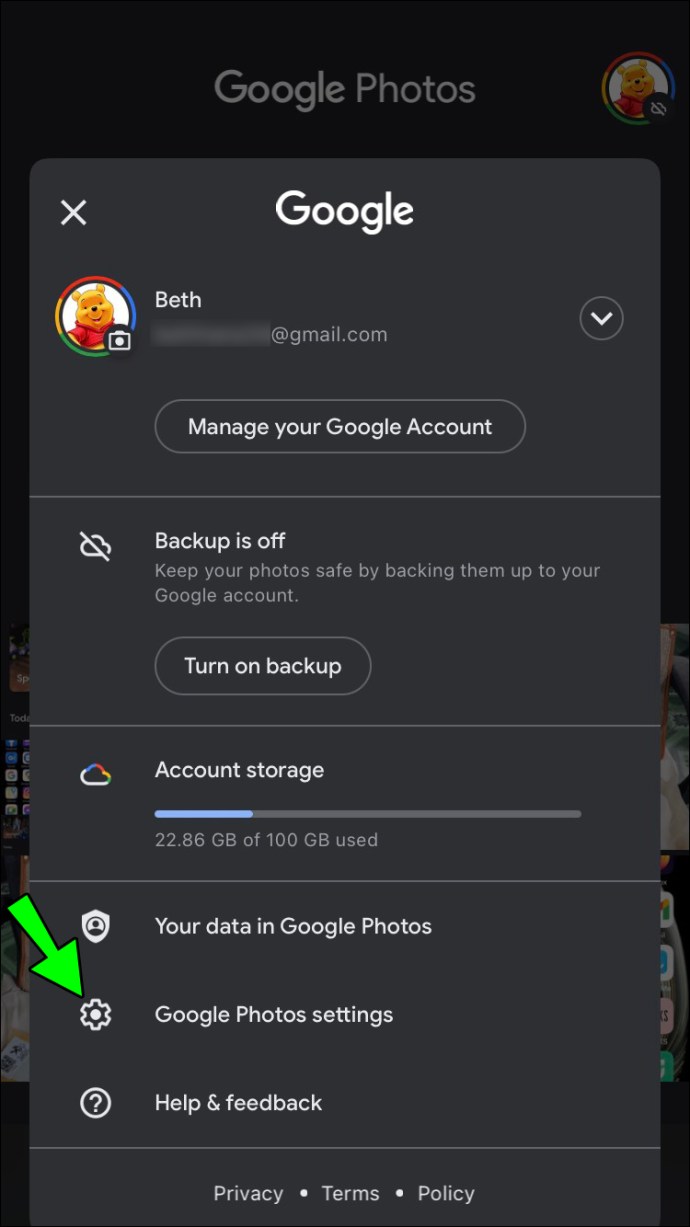
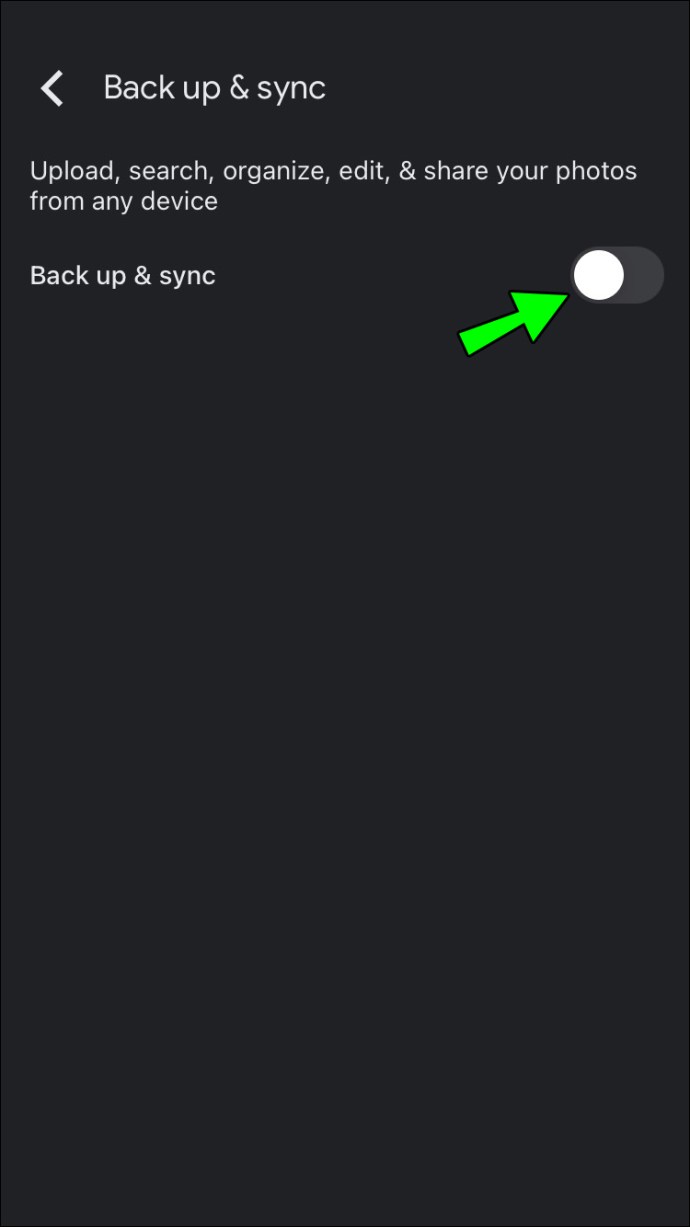
Ha a váltógomb be van kapcsolva, a következő lehetőségeket kell látnia:
- Biztonsági fiók – Ellenőrizze még egyszer a felsorolt fiókot, és győződjön meg arról, hogy a megfelelő
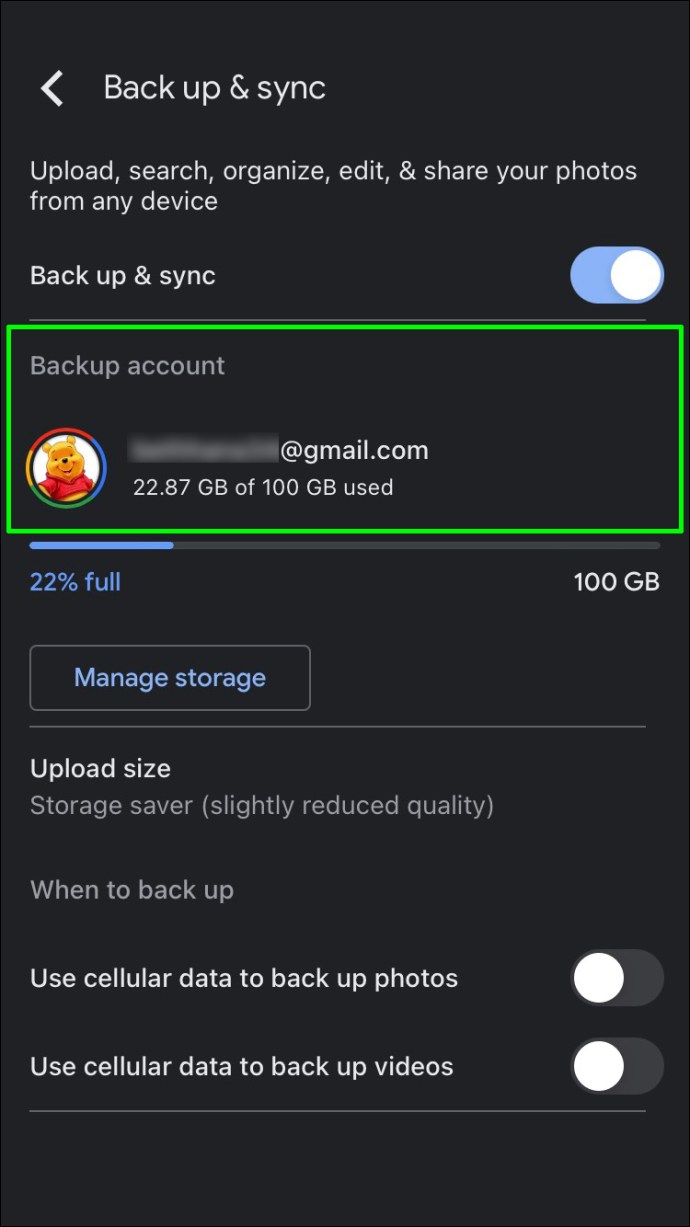
- Feltöltés mérete – Válassza ki, hogy minőségi változás nélkül vagy enyhén csökkentett minőségben szeretne-e feltölteni fájlokat. Ha az „Eredeti minőség” lehetőséget választja, ne feledje, hogy a fájlok több helyet foglalnak el.
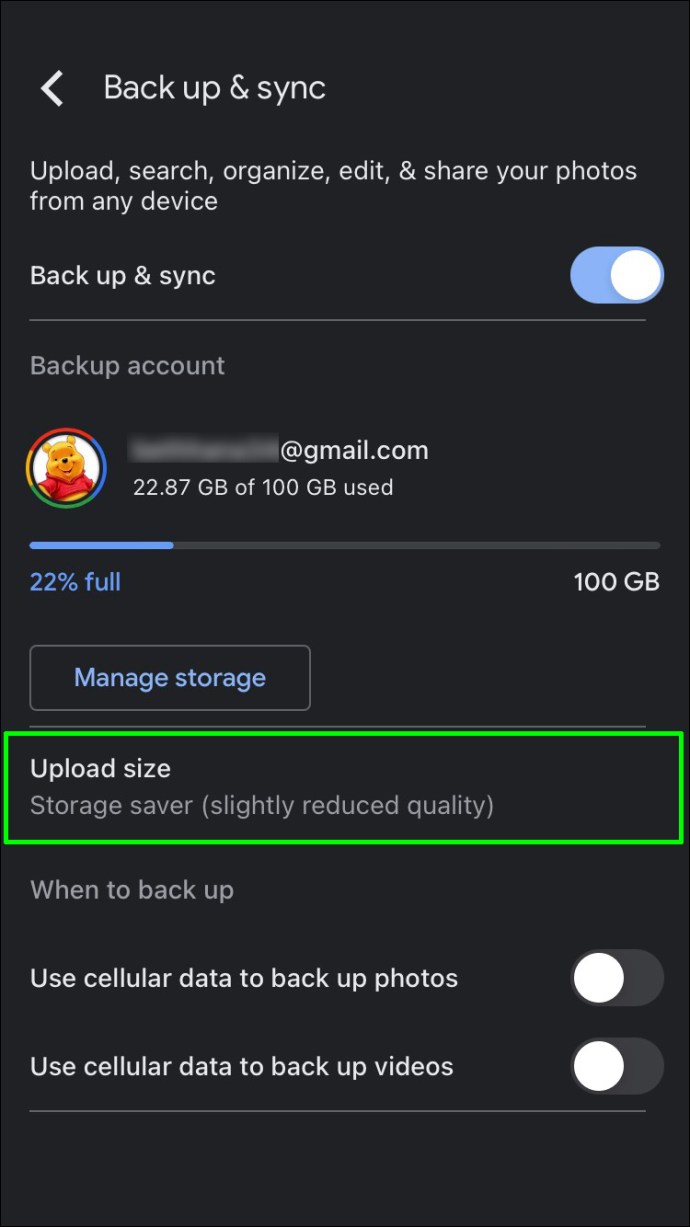
- Mobiladat-használat – Adja meg a mobiladat-alapú biztonsági mentés napi korlátját. Ha a „Nincs adat” lehetőséget választja, addig nem tud biztonsági másolatot készíteni a fájlokról, amíg nem csatlakozik egy Wi-Fi-hálózathoz.
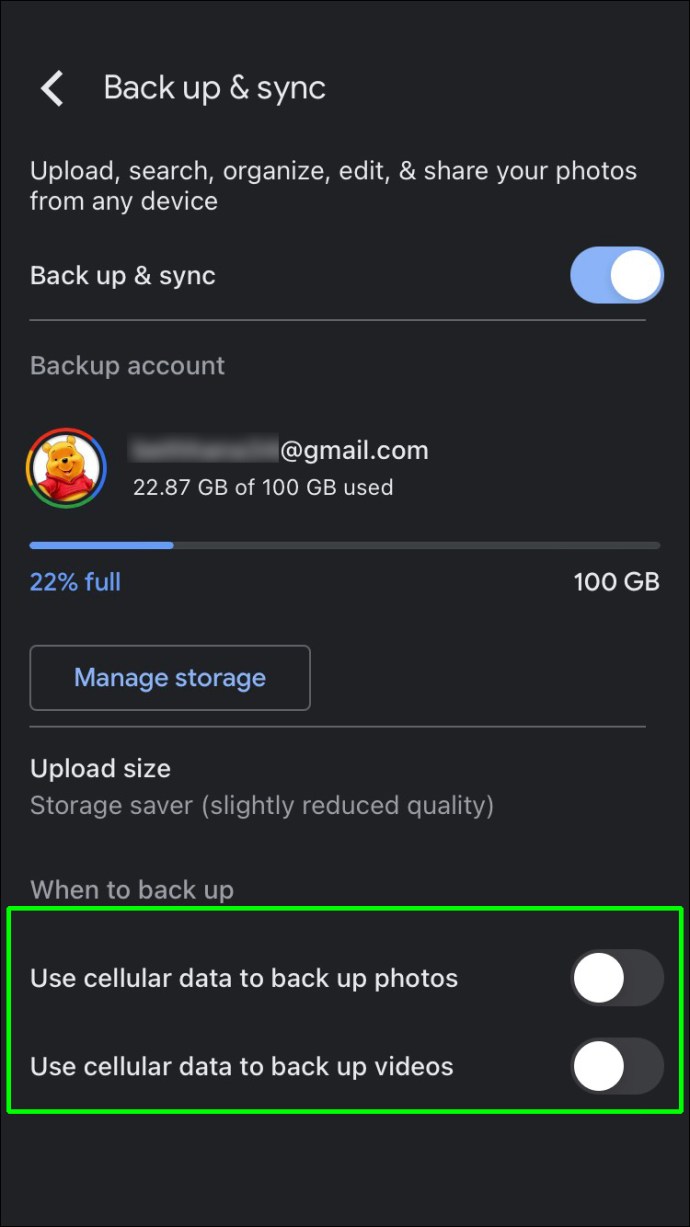
- Mappák – A Google Fotók automatikusan csak a Fényképezőgép mappáról készít biztonsági másolatot. Ha más mappákról is szeretne biztonsági másolatot készíteni, konfigurálja a beállításokat.
Ellenőrizze az engedélyeket
A Google Fotók csak akkor tud biztonsági másolatot készíteni a fájlokról, ha engedélyt ad neki a mappákhoz való hozzáféréshez. Lehetséges, hogy rossz gombot nyomott meg, és a Google Fotók nem tudja befejezni a biztonsági mentést. A következőket kell tennie az engedélyek ellenőrzéséhez:

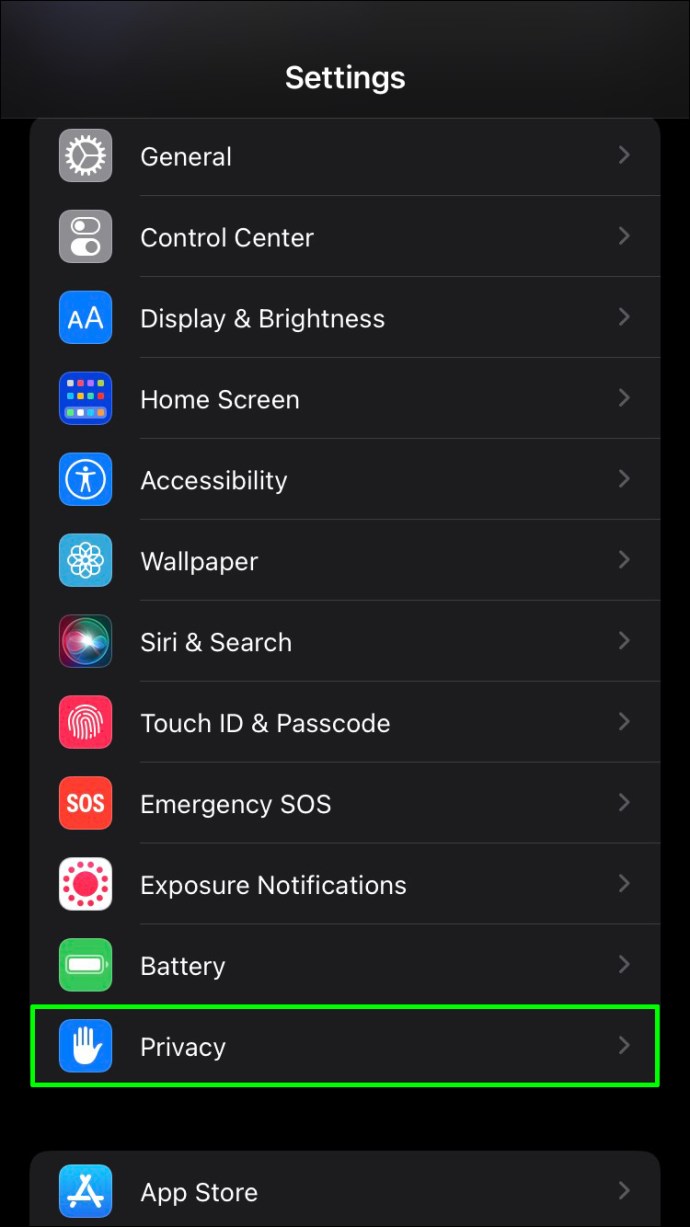
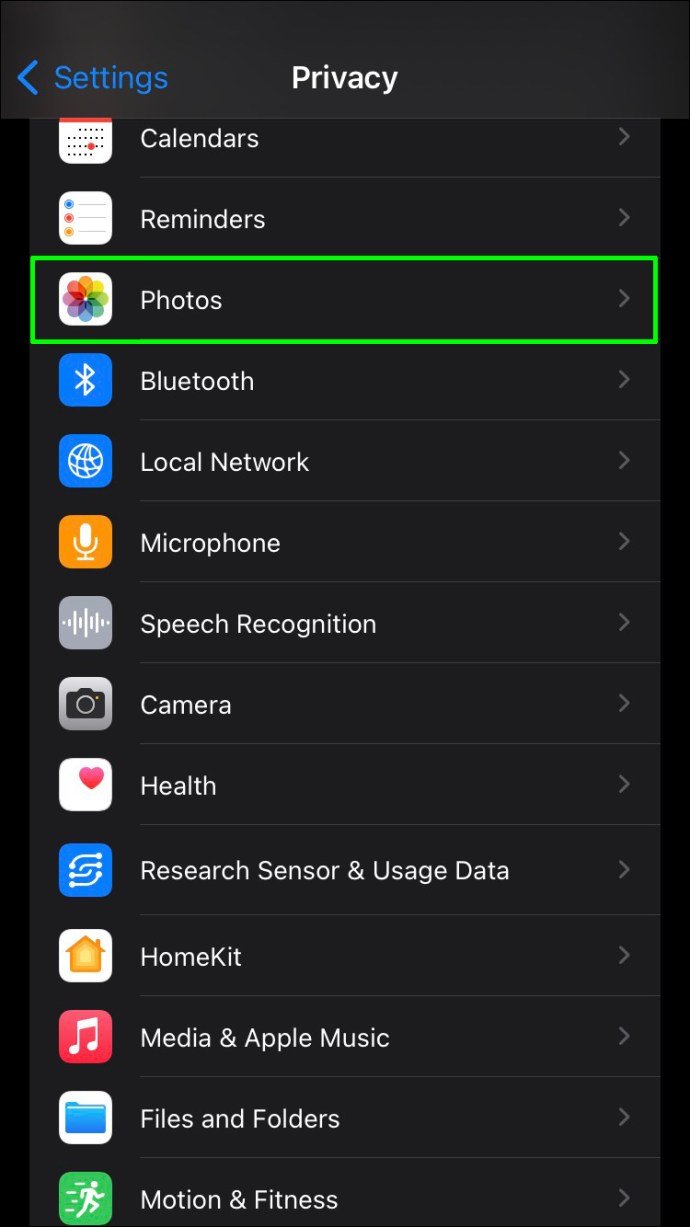
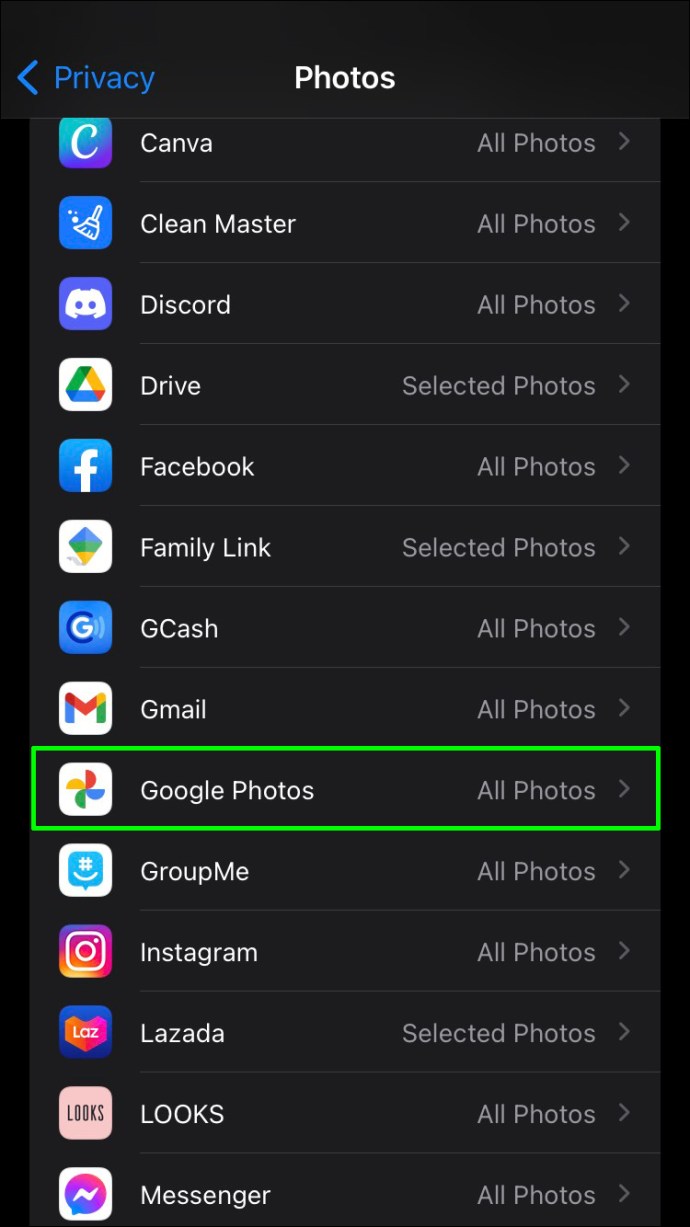
Frissítse az alkalmazást
Ha a Google Fotók elavult verzióját használja, előfordulhat, hogy nem tud biztonsági másolatot készíteni fájljairól. Az alábbi módon frissítheti alkalmazását iPhone-on:
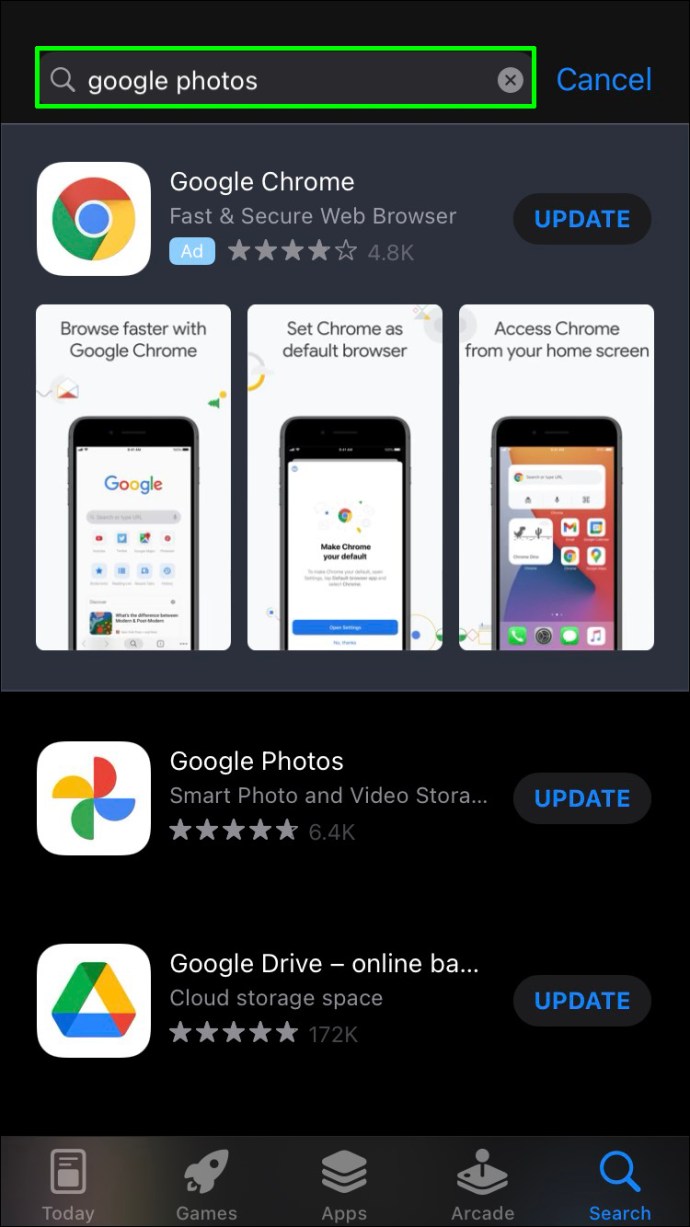
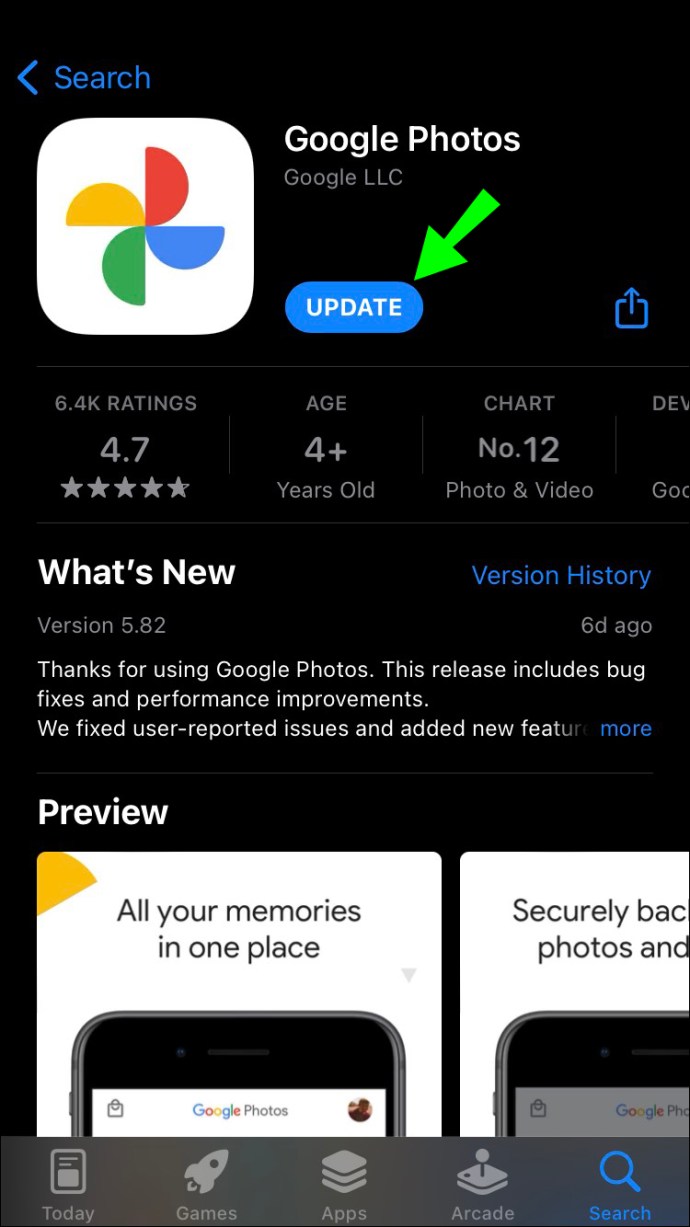
Az alacsony fogyasztású mód letiltása
Az iPhone-ok rendelkeznek a „Low Power Mode” funkcióval, amely letiltja az összes akkumulátort fogyasztó folyamatot, amikor az akkumulátor lemerült. Mivel a fájlok biztonsági mentése lemeríti az akkumulátort, ez a mód letiltja azt. Ebben az esetben két megoldás létezik. Az első az, hogy töltse fel az akkumulátort legalább 80%-ra, és a funkció automatikusan kikapcsol. A második megoldás a mód manuális letiltása:

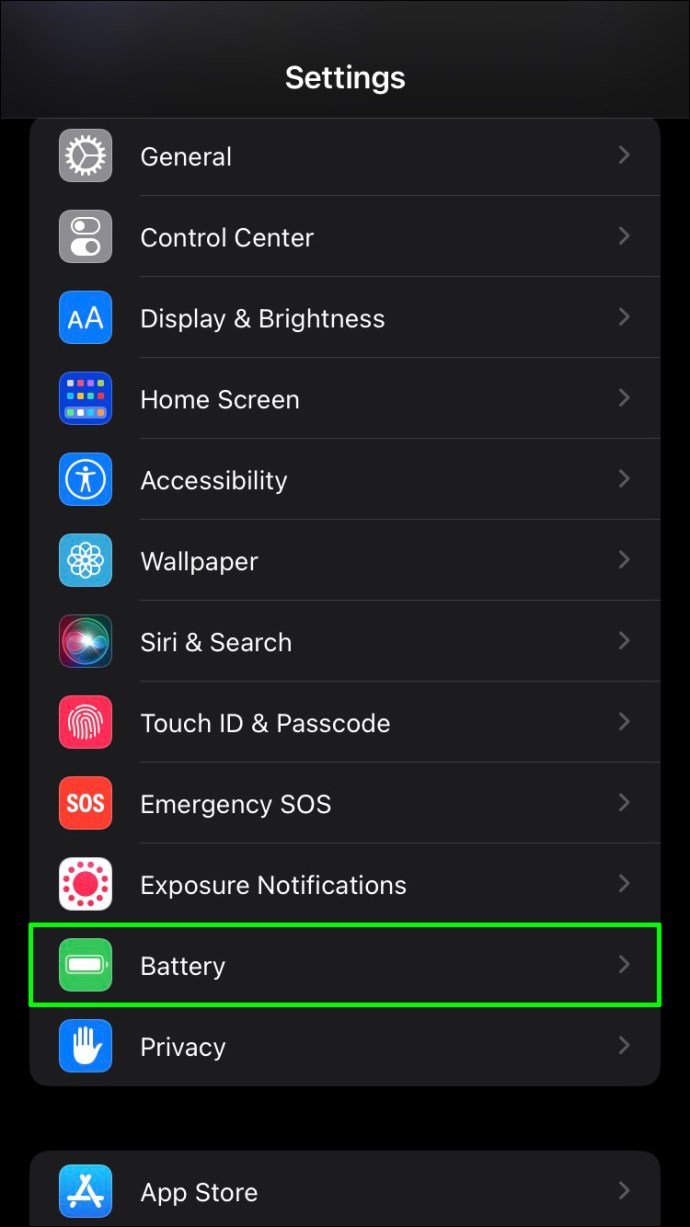
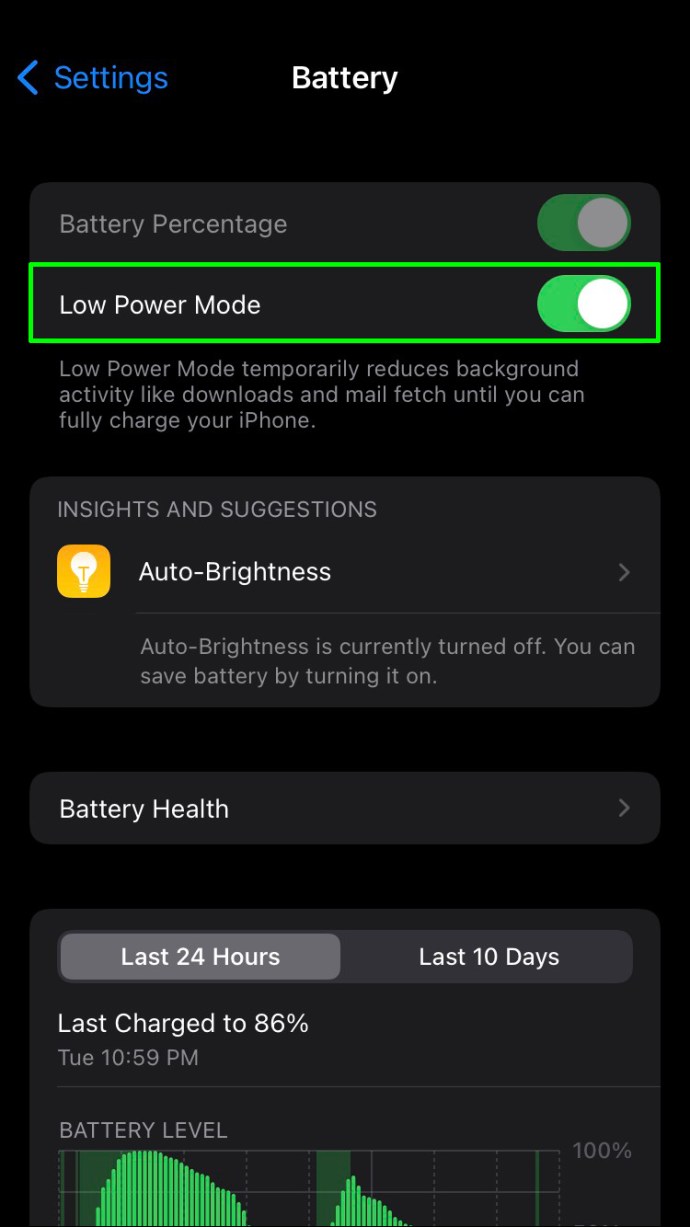
Ha a telefonban nincs elég akkumulátor a bekapcsoláshoz, nem javasoljuk ennek az opciónak a letiltását. Ebben az esetben jobb, ha megvárja, amíg feltölti a telefont.
A Google Fotók nem készít biztonsági mentést Android rendszeren
Sok Android-tulajdonos használja a Google Fotókat fényképek és videók biztonsági mentésére. Nem ritka, hogy az alkalmazás hirtelen leáll. Szerencsére a megoldások általában egyszerűek, és nem igényelnek sok időt. Íme, mit tehet annak érdekében, hogy a Google Fotók zökkenőmentesen működjön.
Ellenőrizze a biztonsági mentés állapotát
Ha problémái vannak a Google Fotókkal, és nem biztos abban, hogy mi az oka, ellenőrizze a biztonsági mentés aktuális állapotát. Ehhez kövesse az alábbi lépéseket:


E-mail címe alatt az alábbi üzenetek egyikét kell látnia:
- „Várakozás a kapcsolatra” vagy „Várakozás Wi-Fi-re” – Ha ezt az üzenetet látja, a Google Fotók nem tud biztonsági másolatot készíteni a fájlokról, mert az internetkapcsolat nem elég erős. Próbáljon meg egy másik hálózathoz csatlakozni.
- „Biztonsági mentés előkészítése” vagy „Felkészülés a biztonsági mentésre” – a Google Fotók készül biztonsági másolatot készíteni a fájlokról.
- „Egy fénykép vagy videó kimaradt” – a Google Fotók kihagyta az egyik fájlt. Ez általában akkor történik, ha egy fájl nem felel meg a Google Fotók követelményeinek, és a biztonsági mentés leállását okozhatja.
- „A biztonsági mentés ki van kapcsolva” – Ez az üzenet arra utal, hogy a biztonsági mentés funkció ki van kapcsolva. Engedélyezze a „Biztonsági mentés bekapcsolása” elemre koppintva.
- „Biztonsági mentés” – A Google Fotók biztonsági mentést készít a fájlokról.
- „Biztonsági mentés kész” – A Google Fotók befejezte a fájlok biztonsági mentését.
Ellenőrizze a Beállításokat
Ha a Google Fotók nem készít biztonsági mentést, nem árt átnézni a beállításokat. Ehhez kövesse az alábbi lépéseket:


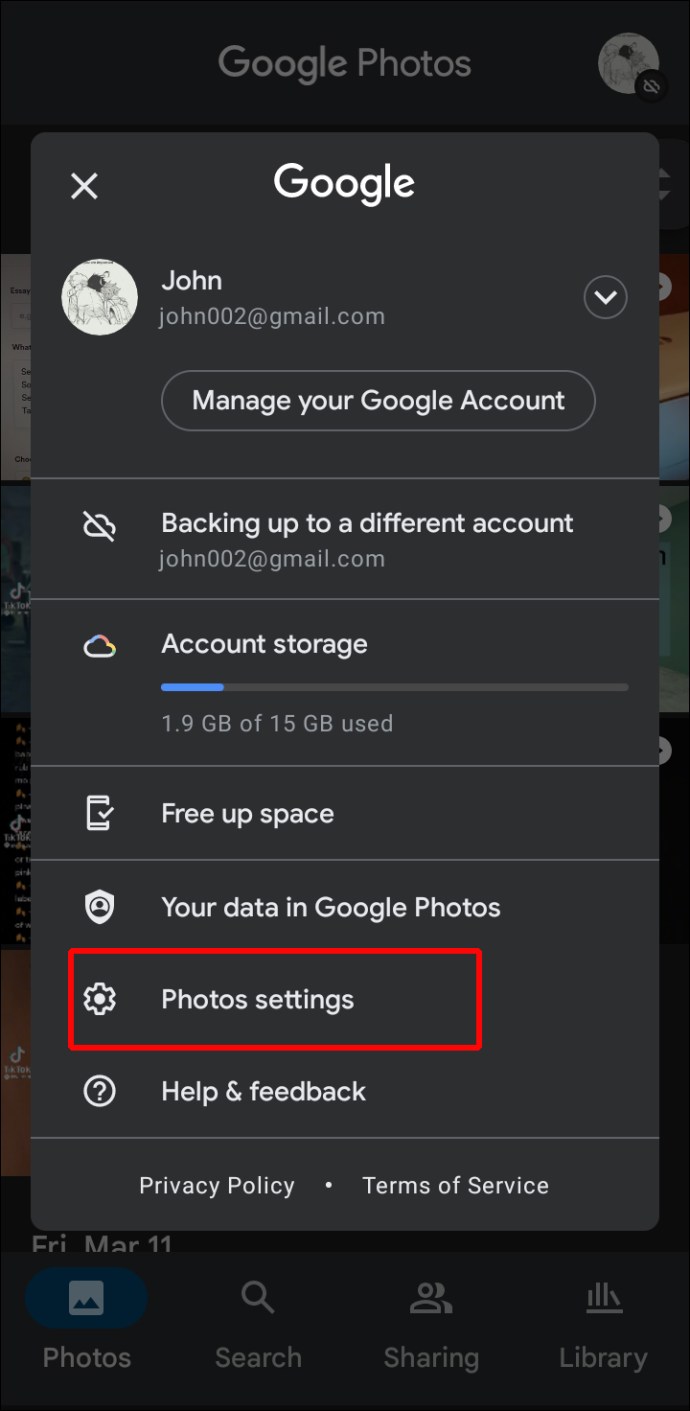
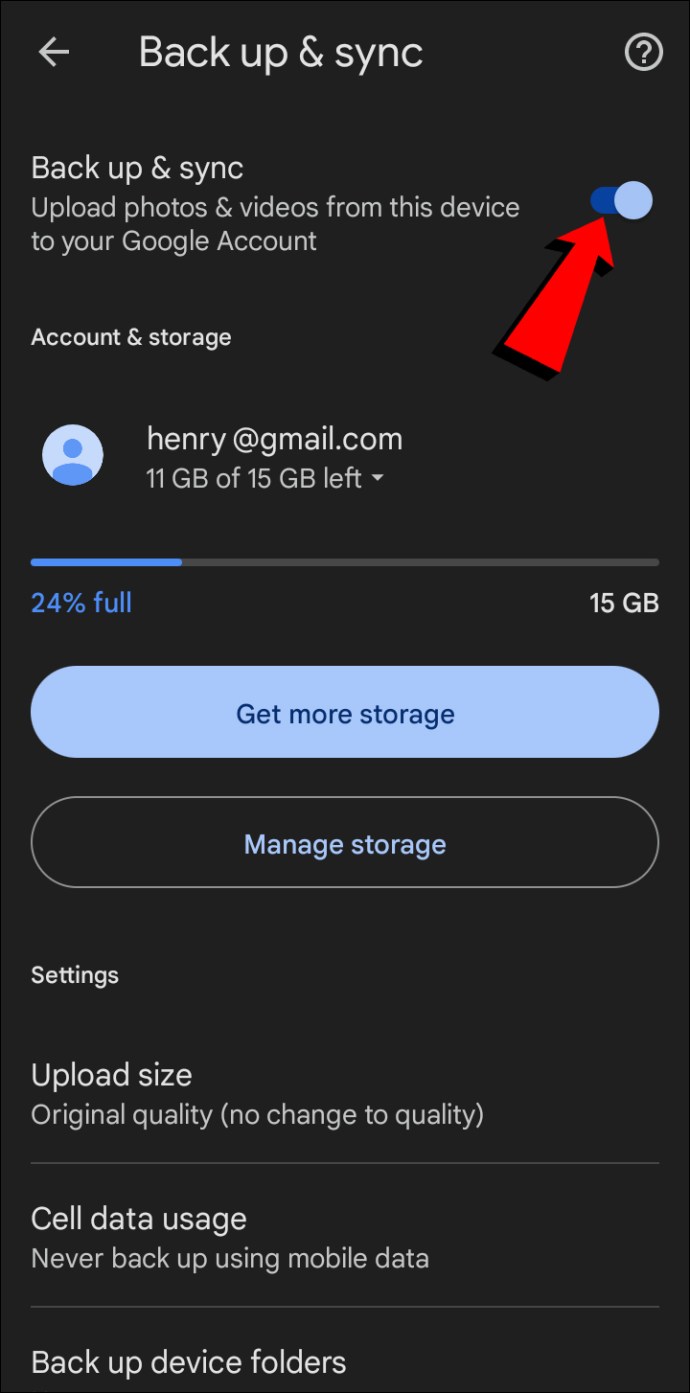
Menjen át ezeken a beállításokon:
- Fiók – Győződjön meg arról, hogy a megfelelő e-mail cím van kiválasztva.
- Tárhely – A Google Fotók nem tud biztonsági másolatot készíteni a fájlokról, ha nincs elég tárhely. Ilyen esetekben kiválaszthatja a „Több tárhely beszerzése” vagy a „Tárhely kezelése” lehetőséget, és megoldja a problémát.
- Feltöltés mérete – Válassza ki, hogy az „Eredeti minőséget” vagy a „Tárhelytakarékos módot” szeretné-e használni. Ha az első lehetőséget választja, ne feledje, hogy a fájlok több helyet foglalnak el a felhőben.
- Mobiladat-használat – Alapértelmezés szerint a Google Fotók nem készít biztonsági másolatot a fájlokról, hacsak nem csatlakozik Wi-Fi hálózathoz. Ezt itt módosíthatja.
- Eszközmappa biztonsági mentése – A Google Fotók automatikusan biztonsági másolatot készít a Fényképezőgép mappából. Ha más mappák fájljairól szeretne biztonsági másolatot készíteni, itt kiválaszthatja azokat.
Ellenőrizze a telefon memóriáját
Néha a telefon kevés memóriája az oka annak, hogy a Google Fotók nem készít biztonsági mentést. A biztonsági mentési feladatnak ugyanis hozzá kell férnie a telefon memóriájába, és adatokat kell írnia. Tehát ha nincs elég tárhely, a Google Fotók elakadhat.
Ezt úgy javíthatja ki, hogy törli a telefonjáról a szükségtelen fájlokat és alkalmazásokat. Amint elegendő tárhely áll rendelkezésre, a Google Fotók automatikusan elkezdi a biztonsági mentést.
Kapcsolja ki az Akkumulátorkímélő módot
A legtöbb Android telefon akkumulátor- vagy energiatakarékos funkcióval rendelkezik. Ezeket úgy tervezték, hogy kíméljék az akkumulátort az akkumulátort lemerítő alkalmazások és folyamatok letiltásával. A legtöbb esetben a Google Fotók biztonsági mentése le van tiltva, ha az energiatakarékos funkció be van kapcsolva. A letiltás lépései a használt telefontól függően változhatnak, de általában így néznek ki:
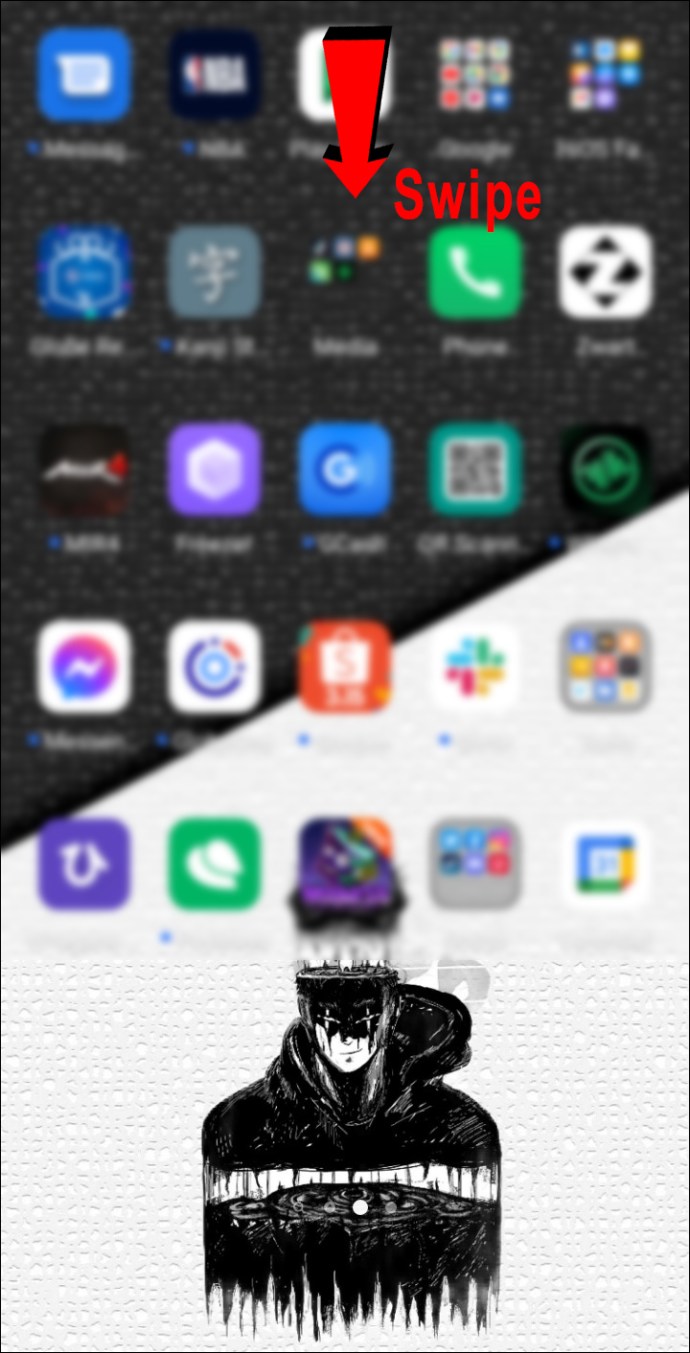
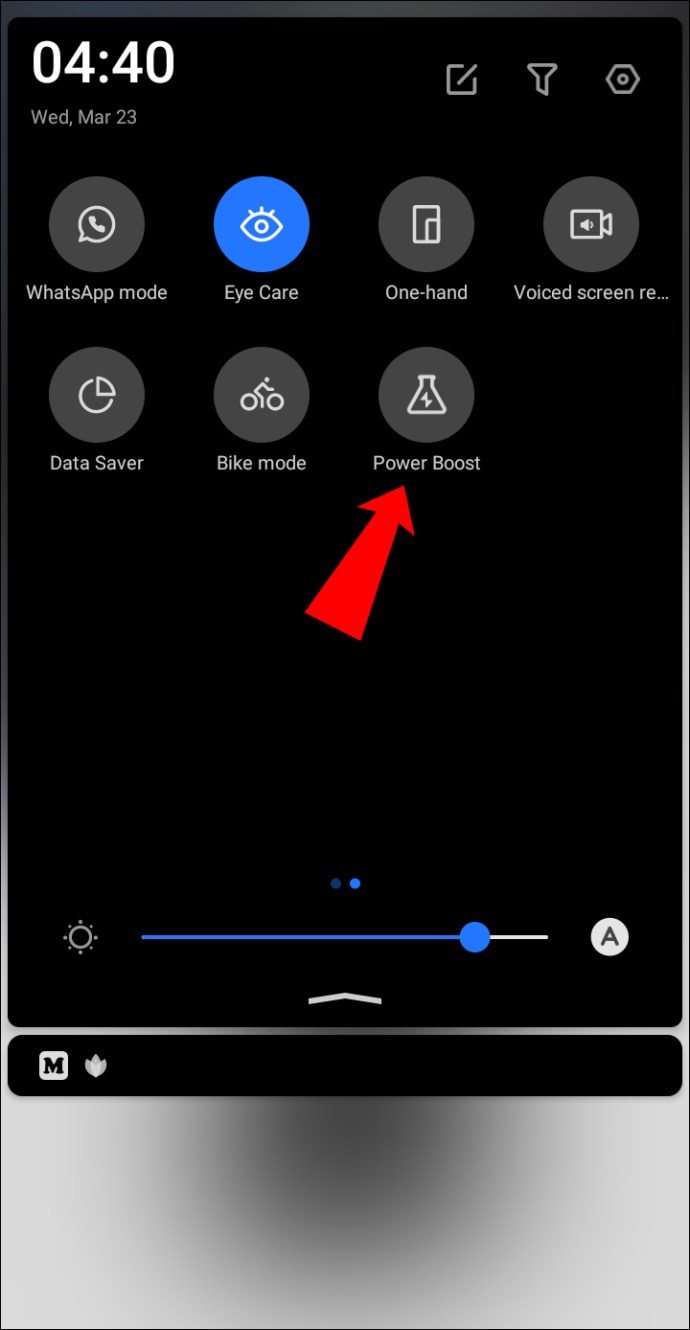
Ne feledje, hogy az akkumulátor sokkal gyorsabban lemerül, ha kikapcsolja ezt a funkciót.
Frissítse az alkalmazást
Az egyik gyakori ok, amiért a Google Fotók nem készít biztonsági másolatot a fájljairól, az az, hogy az alkalmazás verziója elavult. A következőképpen frissítheti az alkalmazást Android-telefonján:
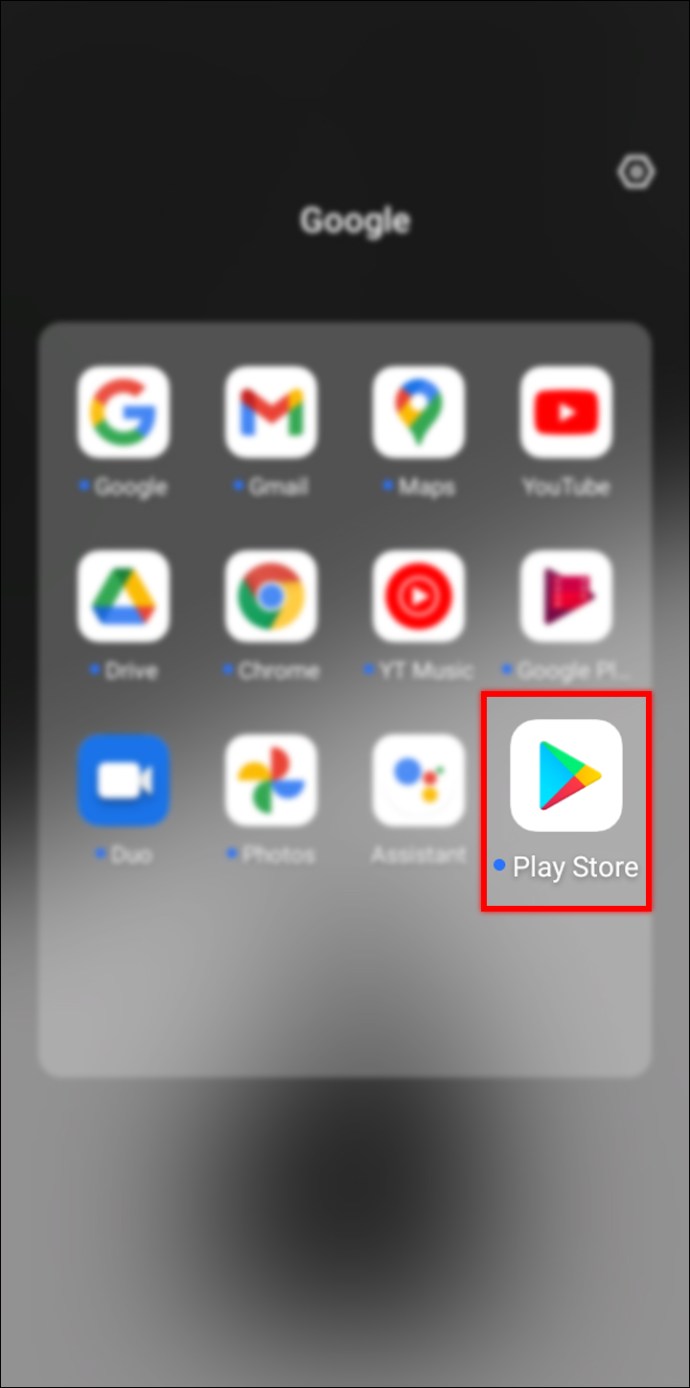
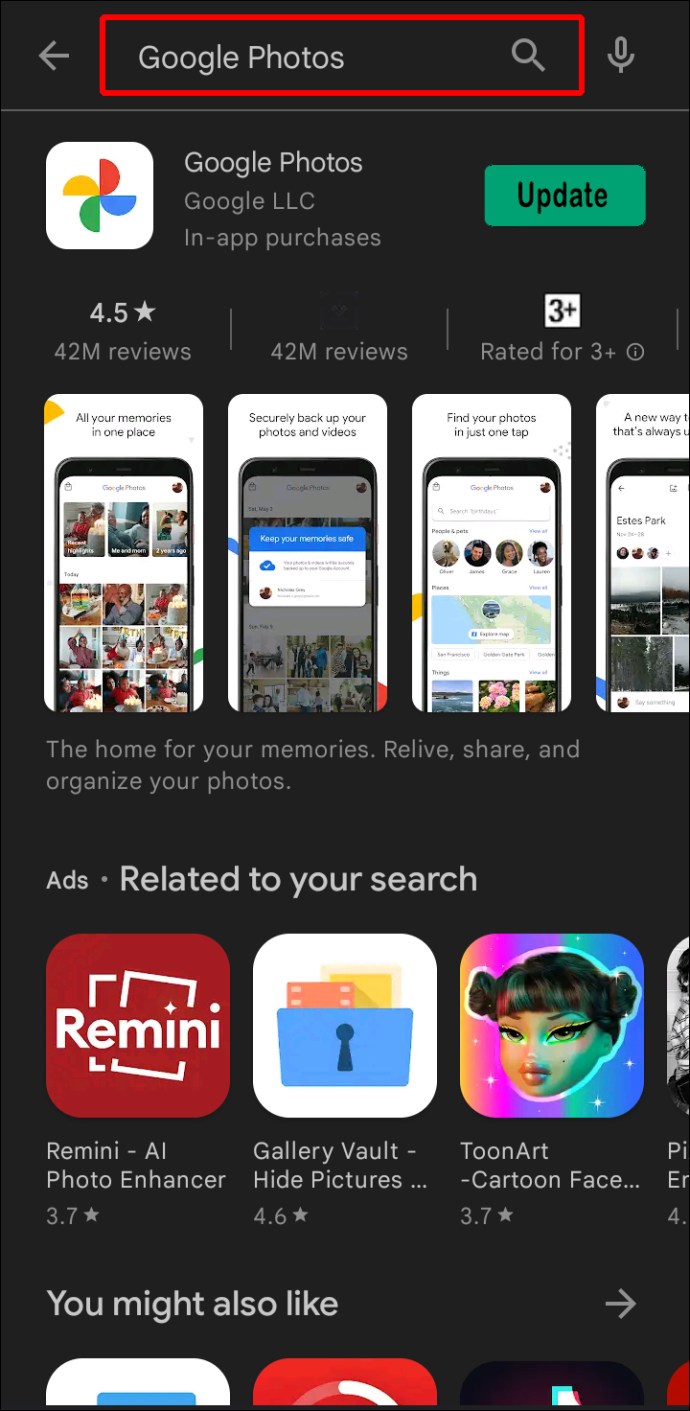
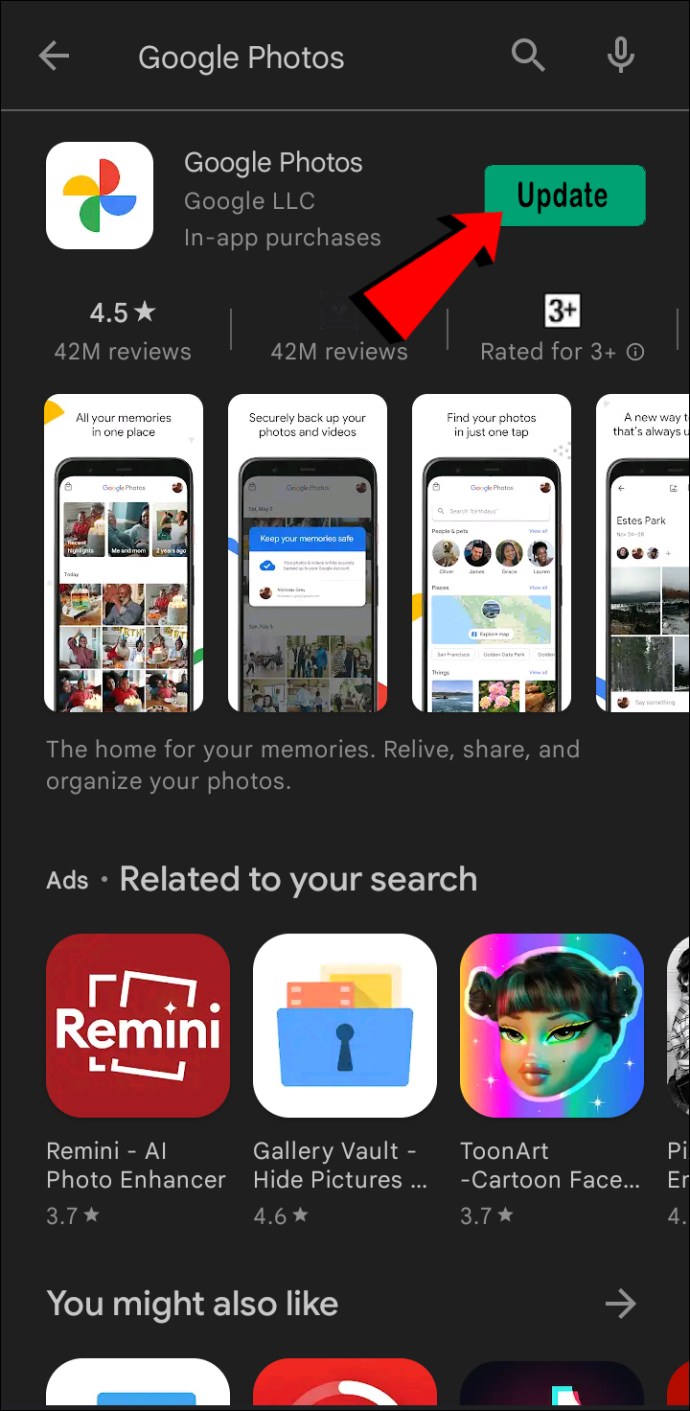
Törölje a gyorsítótárat
A gyorsítótár adatai gyakran befolyásolhatják az alkalmazások teljesítményét, és ez alól a Google Fotók sem kivétel. A gyorsítótár törlése számos problémát megoldhat, például a Google Fotók nem készít biztonsági másolatot a fájlokról. A következőképpen ürítheti ki a Google Fotók gyorsítótárát androidos telefonjával:
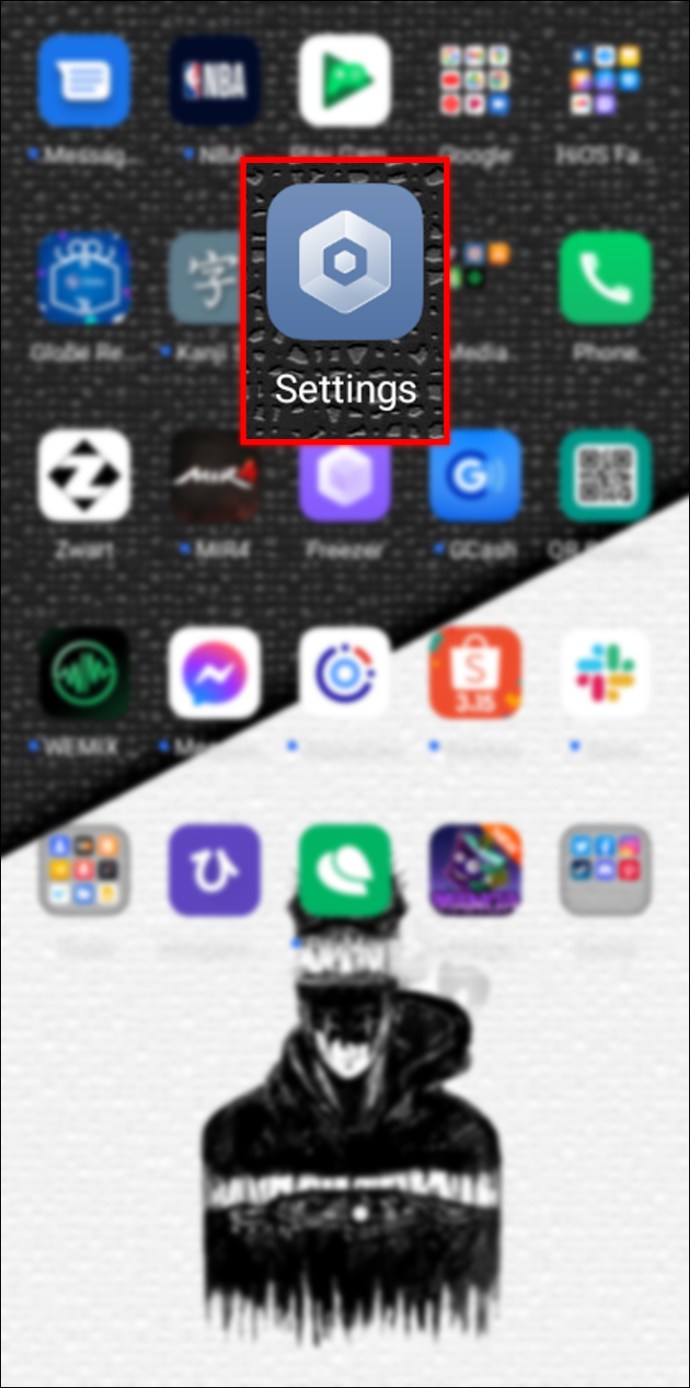
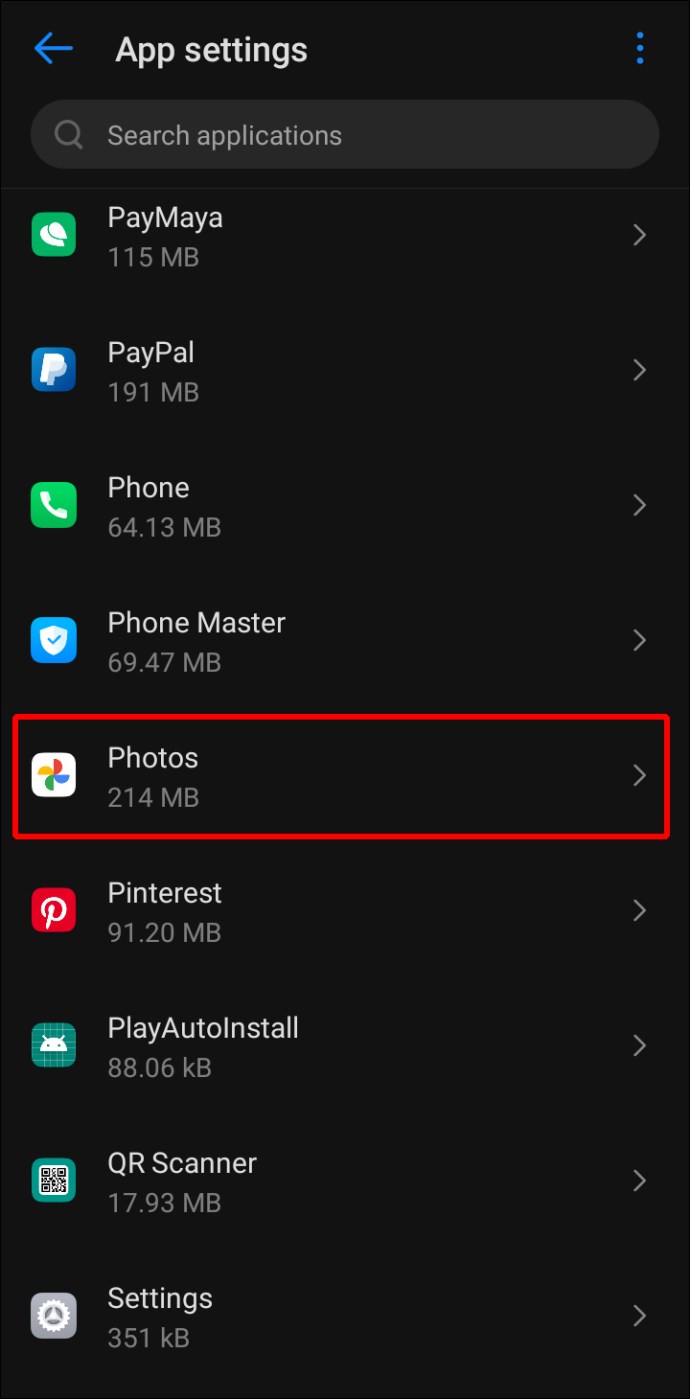
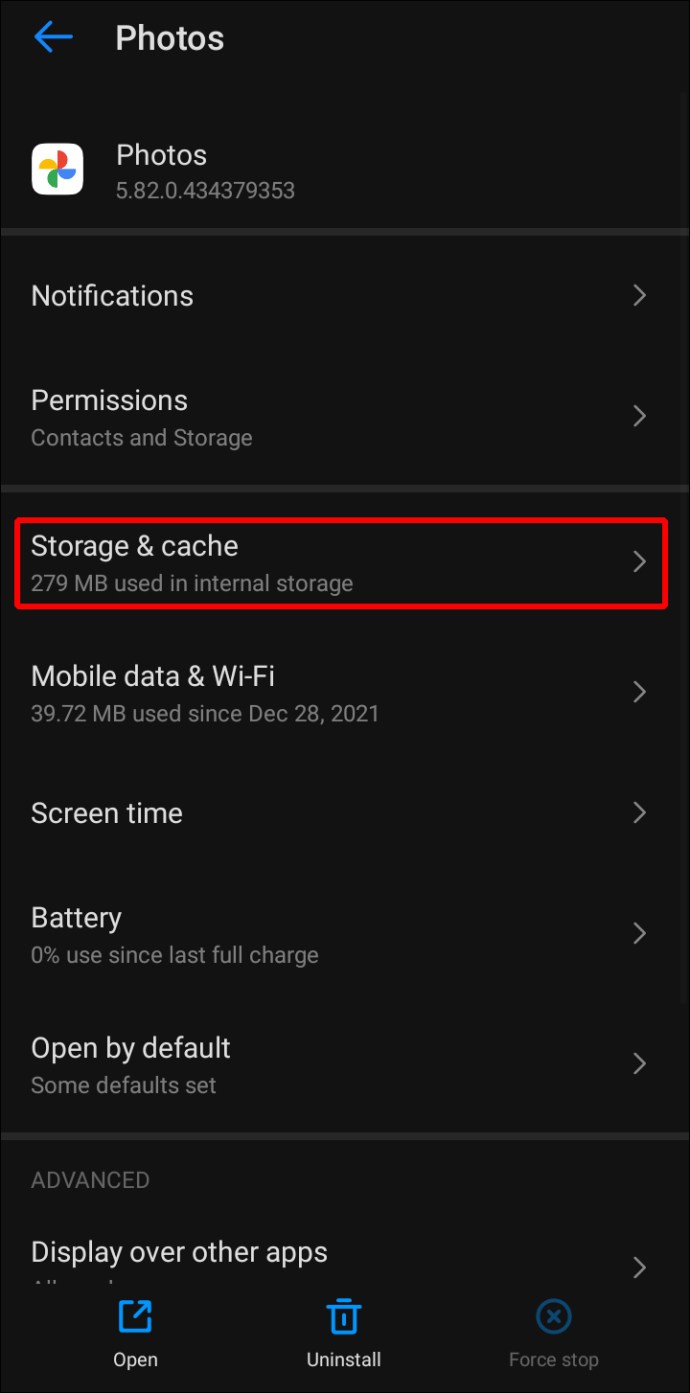
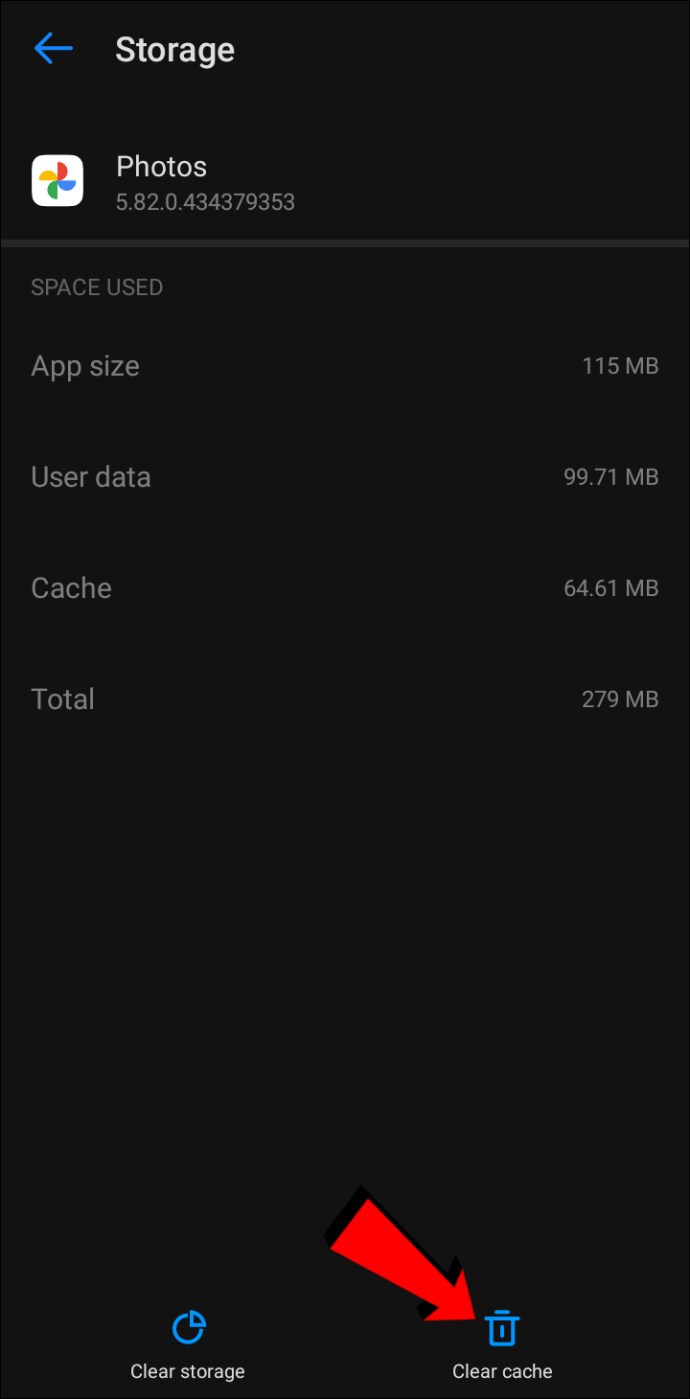
Jobb félni, mint megijedni
Ha nem szeretné megkockáztatni, hogy elveszítse az összes fényképét és videóját, kiváló megoldás a biztonsági mentésük a Google Fotókba. Mint minden más alkalmazás, a Google Fotók is időről időre meghibásodást tapasztalhat. Szerencsére a felület felhasználóbarát, és lehetővé teszi a probléma okának gyors megállapítását.
Reméljük, hogy ez a cikk a megfelelő megoldást kínálja, és a Google Fotók mostantól problémamentesen készít biztonsági másolatot fájljairól.
Rendszeresen készítesz biztonsági másolatot fotóidról és videóidról? Miért döntöttél a Google Fotók mellett? Mondja el nekünk az alábbi megjegyzések részben.